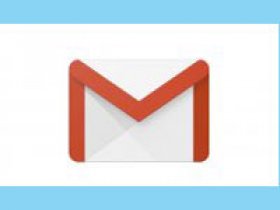
Сайт www.gmail.com – это почтовый сервис, который разработан компанией Гугл и является одним из самых популярных в мире. С его помощью можно отправлять сообщение на любые домены по всему миру. Зарегистрировавшись, помимо самой электронной почты, пользователь получает доступ ко всем сервисам Google: Play market для скачивания приложений и игр на смартфоны Андроид, YouTube для просмотра роликов, Гугл диск для хранения файлов и документов и многому другому. Рассмотрим подробнее, как войти в почтовый ящик с разных устройств и как проверять сообщения.
Вход в аккаунт
Вход в аккаунт в gmail.com можно выполнить как с компьютера, так и с телефона. Чтобы зайти в учетную запись с компьютера, нужно перейти на страницу gmail.com и ввести свой логин/номер телефона и пароль. Все эти данные вводятся пользователем на этапе регистрации.

Важно! Если после регистрации вы сохранили пароль и имя пользователя в браузере, то вход выполнится автоматически. Если у вас несколько аккаунтов, и был выполнен автоматический вход в другой, нужно нажать ссылку «Войти еще в один аккаунт». Если же вместо страницы почтового сервиса у вас открылось окно с его описанием, нужно нажать кнопку «Войти», расположенную в правом верхнем углу экрана.
Для использования почты через телефон на базе Андроид, нужно либо установить приложение Gmail и добавить в него все адреса @gmail.com либо пользоваться веб-версией сайта. Если же вы используете приложение, то зайдя в него нужно кликнуть по фото профиля в правом верхнем углу и выбрать опцию «Добавить аккаунт». Затем нужно выбрать почтовый сервер и указать имя пользователя/пароль. В дальнейшем следуем подсказкам системы.
Для iPhone и iPad войти в «Моя страница» гмайл можно также путем использования приложения. Запускаем его и нажимаем на фото профиля, выбрав «Добавить аккаунт». Если пользователь использует аккаунт @me.com или @mac.com, понадобится ввести пароль приложения. Если почтовый сервис в списке не представлен, нужно просто выбрать «Другой» в списке. Далее следуем подсказкам системы.
Мой аккаунт Gmail на телефоне
Еще один способ входа в мой аккаунт гмайл, это добавление его в настройках телефона. Рассмотрим как это сделать на примере телефона Самсунг. Итак, нужно открыть настройки и перейти в раздел «Учетные записи». Выбираем здесь кнопку «Добавить учетную запись».

Появится перечень возможных доменов, среди которых нужно найти Google.ru. Выбираем его и вводим адрес электронной почты и пароль, тапаем «Далее».

На следующем этапе можно привязать к аккаунту номер телефона (этот шаг можно также и пропустить). После этого на экране отобразятся условия использования аккаунта, которые нужно принять. Сделав все описанные выше шаги, учетная запись появится в перечне.
Важно! Если возникли ошибки, нужно:
- перезагрузить мобильное устройство;
- попробовать выполнить вход в другой аккаунт;
- переподключиться к другому источнику интернета.
С подробностями создания аккаунта на сервисе Gmail можно ознакомиться здесь.
Проверка электронной почты gmail.com
Проверять почту на предмет новых писем очень просто. Для начала нужно пройти процедуру авторизации. Когда на экране появится главная страница gmail, нужно обратить внимание на меню слева. Здесь находятся разделы входящих и исходящих писем, а также корзина, спам, удаленные письма, черновики и другие. По умолчанию система загружает входящие письма.
Если они есть, то слово «Входящие» будет подсвечено жирным, и возле него будет находиться цифра 1,2 или любая другая. Она показывает количество поступивших на ваш ящик писем. Их автор и текст будут отображаться в центральной части экрана. Чтобы прочитать сообщение полностью, нужно просто нажать на него.
Система предложит дать ответ на полученный email, а также переслать его, удалить или отправить в спам, скачать, перевести, распечатать и еще ряд других действий.
Настройки учетной записи
Сегодня личный кабинет почтового сервиса работает таким образом, что каждый пользователь может настроить его под свои нужды, выбрав интерфейс, способ работы, расположение основных функций и т. д. Чтобы перейти к редактированию, нужно выбрать иконку в виде шестеренки, расположенную в верхней правой части экрана. Именно здесь есть возможность найти нужную нам категорию.
Интерфейс может быть: по умолчанию, обычный и компактный. Переключения между ними происходят путем простым нажатием, а подтвердить свои действия нужно кликнув по «ОК».
Папка «Входящие» позволяет разделить входящие сообщения на несколько подгрупп: промокции, соцсети, оповещения, форумы.
Внешнему виду почты можно также задать тему. Это задний фон, который станет обоями экрана. В галерее представлен большой выбор изображений, поэтому каждый может выбрать что-то по душе.
Непосредственно раздел «Настройки» представлен большим количеством опций, где можно задать язык общения, установить стиль шрифта, настроить личную подпись, включить уведомления и так далее.
Таким образом, войти в почту и проверять в ней сообщения очень просто. Для этого нужно знать имя пользователя и пароль. Папка входящих сообщений является первой в списке, и если что-то пришло – она будет выделена жирным шрифтом. Используйте gmail для общения, ведь этот почтовый сервис заслужено является одним из лучших в мире.





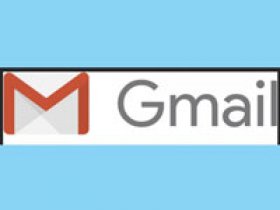
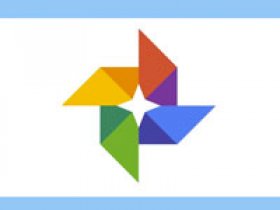

Комментарии
Людмила Любаческина@ 06.09.21
Спасибо за комментарий , очень мило с Вашей стороны@:-)
Гость 24.04.23
я помню и логин и пароль, но они привязаны к номеру телефона, который уже безвозвратно утерян. а программа направляет на него звонок или смс. как войти ?
Виктор 25.04.23
Здравствуйте.в свой джимейл зайти легко и просто и без старого номера телефона.если тебе звонок уходит на старый номер телефона то в настройках можно указать новый номер телефона и смена номера телефона также можно обратиться в службу поддержки сервиса и тебе там помогут а так если у тебя данная почта привязана к какому нибудь сайту то можно зайти через тот сайт на который привязана почта вот и все.
Марина 10.06.23
Решили старый телефон отдать внуку, отформатировали телефон, и телефон теперь требует вход через почту, которой я уже не пользуюсь, отправляет СМС на телефон, который уже утерян. Что делать?
Гость 14.06.23
Мне надо завести почты мои в Гугл
Гость 23.06.23
Как войти в свою электронную почту
Марина 21.07.23
Помогите войти на свою почту
Виктор 01.08.23
Не могу войти в аккаунт телеграмм, потому что нет сим карты с номером, который привязан, что делать??
Сергей 02.08.23
Не помню пароль
Александр 06.09.23
Можноли войти в эту почту без пароля? Не могу войти.
Гость 12.09.23
Как мне зайти в gmail. com. На свою страницу???
Иван 12.09.23
Сколько ждать???
Елена 01.10.23
Помогите зайти в личный кабинет на свой электронный адрес
Елена 01.10.23
Помогите зайти в личный кабинет на свой электронный адрес qmail.com
Николай 02.10.23
Здравствуйте не могу попасть на почту которую указывал при регистрации. Не помню от нее пароль и нет номера к которому привязана. Подскажите пожалуйста как быть?
вера 09.10.23
как войти в личный кабинет gmail.com
Галина 27.10.23
В адресе электронной почты допущена ошибка, как исправить?
Виктор Анатолье... 31.10.23
При попытке открыть почту выдаётся реклама создания НОВОГО аккаунта - и никак её не убрать...:(
Гость 17.01.24
Как войти в gmail используя свой адрес?
Евгений 17.01.24
Не могу войти используя свой адрес.
Гость 08.02.24
Для подтверждения регистрации на мой эл.адрес выслали письио с ключом подтверждения. Как его увидеть?
Надежда 08.02.24
Не могу зарегистрироваться в личном кабинете водоканала
Натадья 28.03.25
доброе время суток не могу зайти в свою почту